怎么用transmac制作mac安装盘|transmac制作苹果系统启动U盘方法
更新日期:2024-03-23 19:24:43
来源:投稿
mac电脑一般自带在线恢复系统功能,不过在线恢复并非万能,很多时候还是得用U盘重装系统。有不少人同时拥有mac电脑和普通win电脑,在mac电脑变板砖时,可以利用win系统的电脑来制作mac os x启动U盘。比如可以用transmac,下面系统小编教大家使用transmac制作mac安装U盘的方法。
相关教程:U盘全新安装mac os x系统步骤
一、所需工具
1、win系统电脑一台,8G或16G U盘
2、mac os x系统dmg镜像文件
3、制作工具transmac下载:TransMac(Mac启动盘制作工具)v10.4破解版
二、transmac制作mac os x启动U盘步骤如下
1、下载TransMac启动盘制作工具,并安装到你的电脑上;
2、插入准备好的U盘,U盘数据要转移,打开TransMac,右键要制作启动盘的U盘名称,选择“Format Disk for Mac”,将U盘格式化成Mac下的格式;
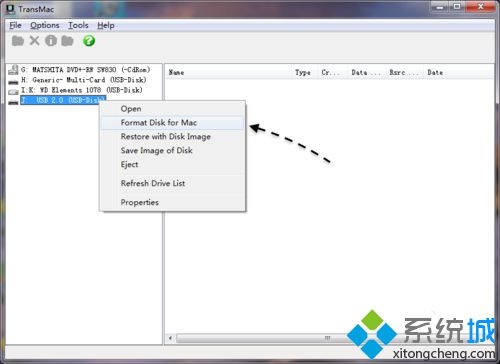
3、输入启动盘的名称,可以保持默认,也可以输入mac os系统的名称,点击OK;
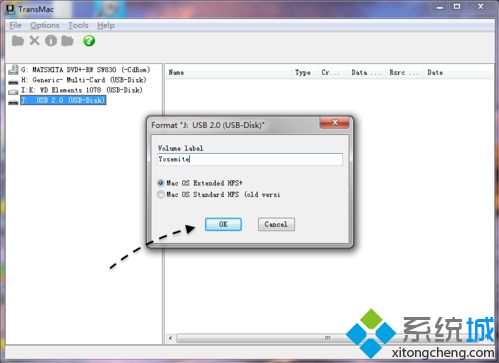
4、这时会连续弹出对话框,提示将进行格式化,都点击Yes或OK;
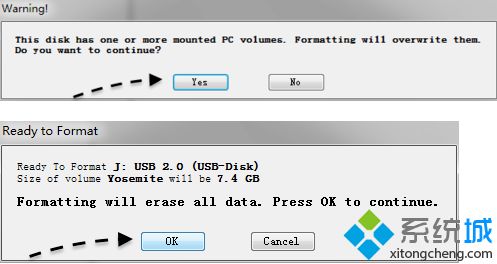
5、转到这个界面,进行U盘格式化过程;
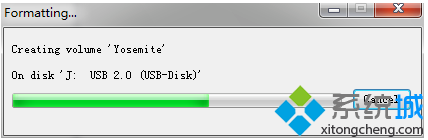
6、格式化之后,右键U盘选择“Restore with Disk Image”,选择mac os x镜像;
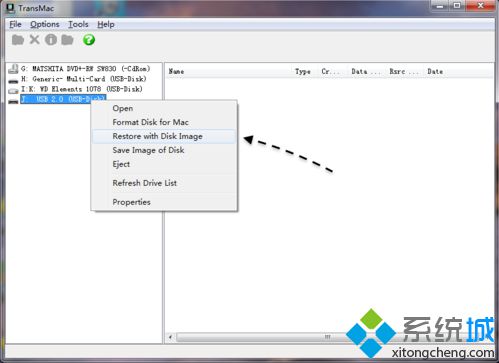
7、选择已经准备好的OS X.dmg镜像,点击打开;

8、弹出对话框,提示即将清空数据,点击OK;
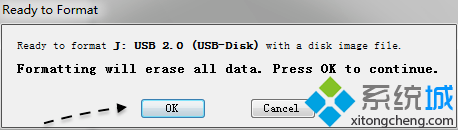
9、转到这个界面,开始执行mac os x安装U盘制作过程,等待完成即可。

transmac制作苹果系统启动U盘的方法就是这样了,制作方法非常简单,有需要的用户可以按照上面的步骤来操作。
- monterey12.1正式版无法检测更新详情0次
- zui13更新计划详细介绍0次
- 优麒麟u盘安装详细教程0次
- 优麒麟和银河麒麟区别详细介绍0次
- monterey屏幕镜像使用教程0次
- monterey关闭sip教程0次
- 优麒麟操作系统详细评测0次
- monterey支持多设备互动吗详情0次
- 优麒麟中文设置教程0次
- monterey和bigsur区别详细介绍0次
周
月












